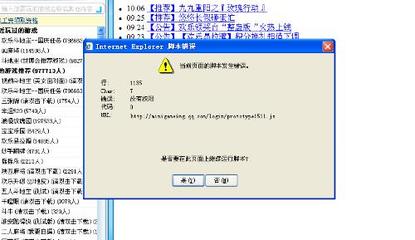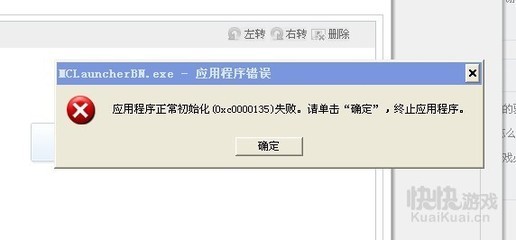Chrome有一个很不人性化的特性就是不能更改安装路径,默认安装到系统所在分区,而且其缓存和用户配置文件都位于系统分区。
假设Windows 7安装在C盘,并且你当前以管理员身份登录。然后假设你的用户名为johnsmith,那么你可以在以下位置找到Chrome的缓存文件:C:UsersjohnsmithAppDataLocalGoogleChromeUser DataDefaultCache
文件比较多而且占用的硬盘空间比较大。这样也会造成C盘的大量文件碎片。那么如何把缓存保存路径修改到其他位置呢?在Chrome的首选项中可找不到这一选项。网上有办法说是修改一下Chrome快捷方式的命令行选项,但是,事实上,在Windows Vista/7下面有更方便的办法。
电脑
一招改变chrome缓存保存路径 1、
在其它分区建立一个用于保存Chrome 缓存文件的文件夹,例如 D:Program DataChromeCache ,名字随意(只要自己认识就行)。
一招改变chrome缓存保存路径 2、
删除 C:UsersjohnsmithAppDataLocalGoogleChromeUser DataDefault 下的 Cache 文件夹,也就是Chrome 的默认缓存文件夹。
一招改变chrome缓存保存路径 3、
打开 C:WindowsSystem32 文件夹,找到 cmd.exe,右键单击它选择“以管理员身份运行”
一招改变chrome缓存保存路径 4、
运行以下命令:mklink /D “C:UsersjohnsmithAppDataLocalGoogleChromeUser DataDefaultCache” “D:Program DataChromeCache”:
一招改变chrome缓存保存路径 5、
这样,Chrome的缓存就不会保存到C盘而是你设置的位置了。
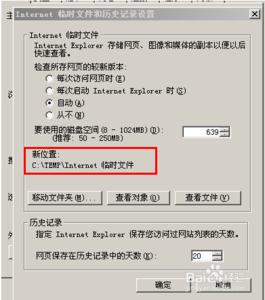
 爱华网
爱华网